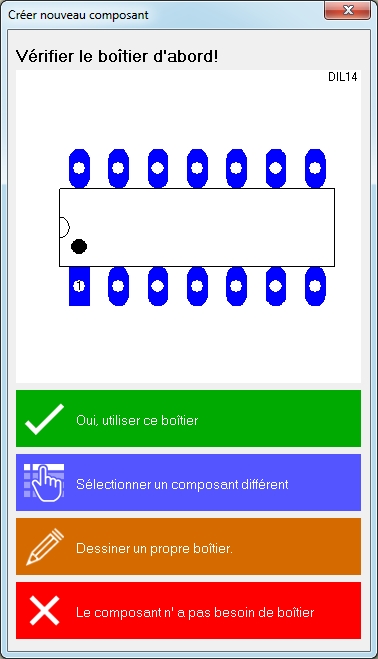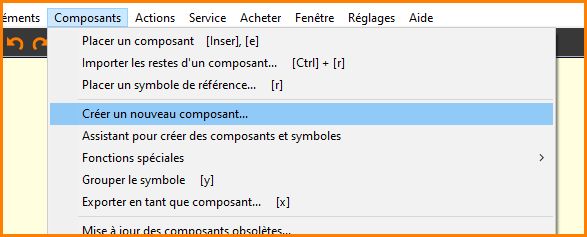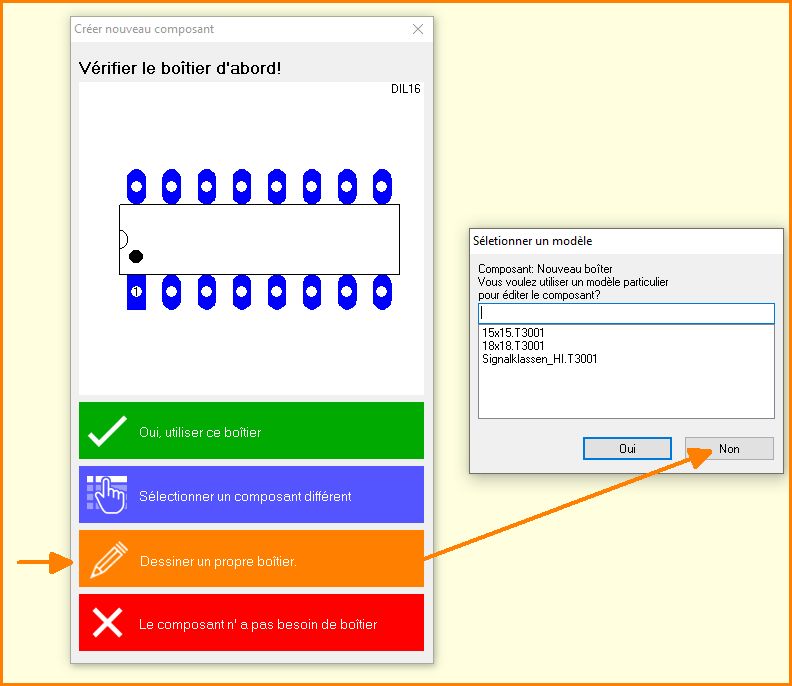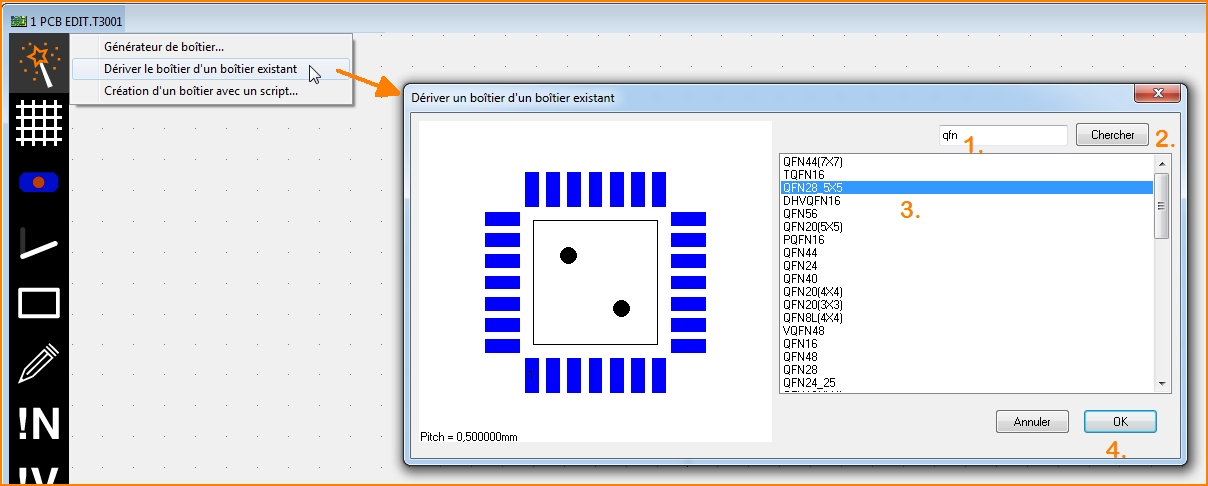Créer un nouveau composant : Différence entre versions
(→Boîtier pour le mise en plan) |
(→Dériver le boîtier d'un boîtier existant) |
||
| (15 révisions intermédiaires par 2 utilisateurs non affichées) | |||
| Ligne 11 : | Ligne 11 : | ||
= Boîtier pour le mise en plan = | = Boîtier pour le mise en plan = | ||
| − | |||
| − | |||
| − | |||
Si vous devez '''"Dessiner un boîtier personnel"''' parce que vous n'en trouvez pas d'approprié entre ceux existants, démarrez le processus de création en utilisant le baguette magique dans le barre latérale à gauche. Ici utilisez les assistants suivants:<br><br> | Si vous devez '''"Dessiner un boîtier personnel"''' parce que vous n'en trouvez pas d'approprié entre ceux existants, démarrez le processus de création en utilisant le baguette magique dans le barre latérale à gauche. Ici utilisez les assistants suivants:<br><br> | ||
| − | == Dériver le boîtier d'un boîtier existant | + | == Dériver le boîtier d'un boîtier existant == |
| + | (Vous devez connaître le nom du boîtier!)<br><br> | ||
| − | [[image: | + | [[image:Bauteil_ableiten_1f.jpg|none|Dériver le boîtier]]Image : Commencez comme si vous dessiniez un nouveau composant. <br><br> |
| + | [[image:Bauteil_ableiten_2f.jpg|none|Dériver le boîtier]]Image : Poursuivez avec une boîtier réalisée par vos soins pour laquelle vous ne sélectionnez pas de modèle. <br><br> | ||
| + | [[image:DeriverBoitier_f.jpg|none|Dériver le boîtier]]Image : Après OK, le boîtier est transmis dans la surface de dessin pour le modifier et le sauvegarder sous un autre nom. <br><br> | ||
== [[Générateur de boîtier]] (modèle 3D inclus) == | == [[Générateur de boîtier]] (modèle 3D inclus) == | ||
| Ligne 37 : | Ligne 37 : | ||
== Utiliser un symbole par defaut (générique) == | == Utiliser un symbole par defaut (générique) == | ||
| − | Peut être un '''symbole standard''' ( | + | Peut être qu'un '''symbole standard''' (générique) convient. Sélectionnez en un dans la liste.<br><br> |
| − | [[Image:GenericBtlErstellung_f.jpg|Selectionner un symbole générique|Selectionner un symbole générique]]<br>Image 3: Selectionner un symbole générique.<br><br>Générique est juste un autre mot pour "défaut" ou " | + | [[Image:GenericBtlErstellung_f.jpg|Selectionner un symbole générique|Selectionner un symbole générique]]<br>Image 3: Selectionner un symbole générique.<br><br>Générique est juste un autre mot pour "défaut" ou "primitif". Vous devrez peut-être vérifier la numérotation des broches du symbole générique et la synchroniser avec la numérotation des pastilles du boîtier. Pour cette raison, une boîte de dialogue séparée s'ouvrira. Le numéro de broche et le numéro de pastille doivent être identiques. C'est le fait que le numéro de broche et de pastille soient identiques qui établit leur lien logique ou électrique.<br><br> |
== Deriver le symbole d'un composant existant == | == Deriver le symbole d'un composant existant == | ||
| − | Finalement, vous pouvez dériver un nouveau symbole d'un composant existant. L'idée est de copier | + | Finalement, vous pouvez dériver un nouveau symbole d'un composant existant. L'idée est de copier le symbole d'un composant existant sur votre toile afin de le modifier indépendamment de sa source.<br><br>[[Image:BtlAbleiten_f.jpg|Deriver le symbole d'un composant existant.|Deriver le symbole d'un composant existant.]]<br>Image 4: Deriver le symbole d'un composant existant.<br><br>Entrez le nom du composant dans la ligne de recherche. Maintenant, le symbole apparaît sur la toile et vous pouvez le modifier à votre guise.<br><br> |
| − | == Générateur de | + | == Générateur de symboles == |
| − | + | Utiliser le générateur de symboles pour créer votre propre symbole: | |
| − | <br><br>[[Image:SymbGenerator_f.jpg|Symbol Generator|Symbol Generator]]<br>Image 5: Le | + | <br><br>[[Image:SymbGenerator_f.jpg|Symbol Generator|Symbol Generator]]<br>Image 5: Le générateur de symboles crée la structure de base d'un symbole.<br><br>Dans le cas ci-dessous, il y a 14 broches dans 4 sous-symboles (trois fois quatre, plus deux). Pour le dernier sous-symbole que vous voyez, les deux broches restantes seront traitées comme "Reste d'un composant" (voir boîtier coché dans "dernier symbole comme "reste". En cochant la case "Alphanumerique", on remplace les caractères et les chiffres par des nombres successifs. Comme une matrice: A1, A2, ... B1, B2, ... <br><br>Le champ: "Arrangement" définie la suggestion pour la position des nombres de broches dans le(s) nouveau(x) symbole(s). Dans notre cas les nombres doivent être à gauche.<br><br>Résultat des réglages conformément à la boîte de dialogue:<br><br>[[Image:dreiGatterZweiPinsRest_f.jpg|Trois portes, deux connexions d'alimentation (traité comme une reste)|Résultat de réglage de dialogue]]<br>Image 6: Un symbole à 14 broches avec 4 sous-symboles, voir aussi les indices dans la poignée de chaque broche. Le dernier est traité comme un "[[Reste d'un composant|Reste]]".<br><br> |
| + | == Symbol avec script == | ||
| − | |||
| − | |||
Cet assistant permet le création d'un symbole en mode de script. | Cet assistant permet le création d'un symbole en mode de script. | ||
| − | <br><br>[[Image:SymbolPerScript_f.jpg|Créer un symbole comme script|Créer un symbole comme script]]<br>Image 8: [[Assistant pour les symboles|Assistant pour les symboles]]: Double | + | <br><br>[[Image:SymbolPerScript_f.jpg|Créer un symbole comme script|Créer un symbole comme script]]<br>Image 8: [[Assistant pour les symboles|Assistant pour les symboles]]: Double clic sur une ligne pour éditer des propriétés d'une broche.<br><br> |
| − | |||
== Dessiner un symbole à la main == | == Dessiner un symbole à la main == | ||
| Ligne 65 : | Ligne 63 : | ||
== Editer des noms de broche dans un editeur texte == | == Editer des noms de broche dans un editeur texte == | ||
| − | + | Il y a un lien vers une autre source: [[Broche#Editer_noms_de_broches_dans_un_éditeur_texte|Editer noms de broches dans un éditeur texte]] | |
| − | <br><br>[[Image:AnschlussNamenAlsText_f.jpg|Editer des noms de broche dans un | + | <br><br>[[Image:AnschlussNamenAlsText_f.jpg|Editer des noms de broche dans un éditeur texte|Editer des noms de broche dans un éditeur texte]]<br>Image 7: Sélectionnez toutes les broches du symbole, ou seulement une partie de celui-ci. Prenez les noms de broches (en venant du fiche technique) dans votre presse-papiers et les glissez déposez dans la zone texte texte de la boîte de dialogue. Ils apparaissent peut-être un peu bizarre, mais - ne vous inquiétez pas - vous pouvez placer correctement le texte de sorte que chaque numéro de broche ait bien le nom de la broche sur le côté. Pour tous les Ball Grid Arrays (BGA), ayant une structure matricielle, pin-numéro peuvent être affichés alpha-numériquement. Cela facilite l'attribution des noms de broches provenant du presse-papiers.<br><br> |
| − | |||
== Ordonner les broches selon le schèma d'un processeur == | == Ordonner les broches selon le schèma d'un processeur == | ||
| − | + | Il existe un article séparé à ce sujet. Veuillez suivre le lien: [[Broche#Ordonner_les_broches_selon_le_sch.C3.A9ma_de_processeur|Ordonner les broches selon le schéma d'un processeur]]<br><br> | |
| + | == Créer un symbole comme un Ball Grid Array (BGA) == | ||
| − | + | '''Attention !!!''' Cette page est en cours de modification. Merci de votre compréhension. | |
<br>[[Image:BGAAnschlErzDlg_f.jpg|Symbol comme BGA]]<br>Image 9: Le dialogue "Créer les broches BGA"<br><br> | <br>[[Image:BGAAnschlErzDlg_f.jpg|Symbol comme BGA]]<br>Image 9: Le dialogue "Créer les broches BGA"<br><br> | ||
Le case à cocher '''"retourné"''' effectué que les lignes et colonnes seront miroité dans leur diagonale: Ligne A sera colonne A et vice versa. Le case à cocher '''"Z" permis''' signifie: Parce que le caractère Z peut facilement être confondu avec chiffre 2 qui peut conduire à des incertitudes en nommant les noeuds de la matrice. Néanmoins, vous pouvez utiliser un Z: Cochez la case.<br><br> | Le case à cocher '''"retourné"''' effectué que les lignes et colonnes seront miroité dans leur diagonale: Ligne A sera colonne A et vice versa. Le case à cocher '''"Z" permis''' signifie: Parce que le caractère Z peut facilement être confondu avec chiffre 2 qui peut conduire à des incertitudes en nommant les noeuds de la matrice. Néanmoins, vous pouvez utiliser un Z: Cochez la case.<br><br> | ||
| − | |||
| − | |||
[[en:Create a new component]][[de:Neues Bauteil erstellen...]] | [[en:Create a new component]][[de:Neues Bauteil erstellen...]] | ||
Version actuelle datée du 31 août 2021 à 16:49
Trouvez cet option dans menu de schema: Composants/Créer un nouveau composant...
ou: Dans la gestionnaire de composants (pussez la touche [Ins]): Composant/Créer nouveau composant...

Image: Dans la vue schéma: Gestionnaire de composants: Composant/Créer un nouveau composant
Cet article vous guidera pas à pas dans la création d'un nouveau composant. Des composants déjà existants, similaires ou ses éléments peuvent être utilisés. Toutes les fonctions automatiques sont proposées au cours de ce processus afin que vous le plus rapidement serez en mesure d'utiliser votre composant désiré sans dédoublement des tâches.
Sommaire
- 1 Le premier dialogue
- 2 Boîtier pour le mise en plan
- 3 Symbole pour utilisation dans le schéma
- 3.1 Utiliser un symbole par defaut (générique)
- 3.2 Deriver le symbole d'un composant existant
- 3.3 Générateur de symboles
- 3.4 Symbol avec script
- 3.5 Dessiner un symbole à la main
- 3.6 Plus d'un symbole (plusieurs portes) das un composant
- 3.7 Editer des noms de broche dans un editeur texte
- 3.8 Ordonner les broches selon le schèma d'un processeur
- 3.9 Créer un symbole comme un Ball Grid Array (BGA)
Le premier dialogue
Image 1: La boîte de dialogue Créer nouveau composant. Tout d'abord décidez quel boîtier (le dessin de surface portante et le contour de boîtier) vous souhaitez utiliser.
Boîtier pour le mise en plan
Si vous devez "Dessiner un boîtier personnel" parce que vous n'en trouvez pas d'approprié entre ceux existants, démarrez le processus de création en utilisant le baguette magique dans le barre latérale à gauche. Ici utilisez les assistants suivants:
Dériver le boîtier d'un boîtier existant
(Vous devez connaître le nom du boîtier!)
Image : Poursuivez avec une boîtier réalisée par vos soins pour laquelle vous ne sélectionnez pas de modèle.
Image : Après OK, le boîtier est transmis dans la surface de dessin pour le modifier et le sauvegarder sous un autre nom.
Générateur de boîtier (modèle 3D inclus)
Création d'un boîtier via script
Créer boîtier manuellement
Sauvegardez le boîtier par la suite dans la base de données en utilisant un nom approprié. Ouvrez le menu option "Créer nouveau composant" encore. Maintenant utilisez le champ bleu "Sélectionner un composant différent" et sélectionnez le boîtier que vous avez créé précédemment.
Symbole pour utilisation dans le schéma
Continuez dans le barre laterale à gauche en haut (le baguette magique) pour créer un symbole:

Image 2: Les options du baguette magique pour créer un symbole pour schéma
Utiliser un symbole par defaut (générique)
Peut être qu'un symbole standard (générique) convient. Sélectionnez en un dans la liste.
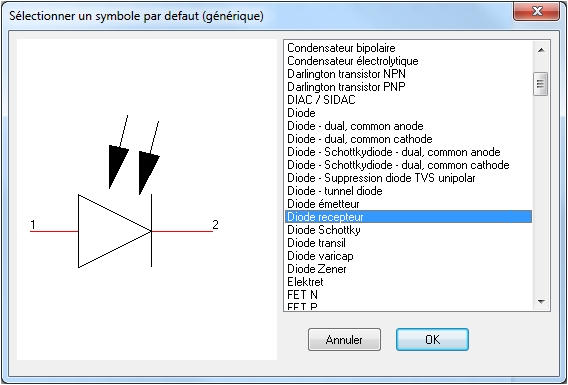
Image 3: Selectionner un symbole générique.
Générique est juste un autre mot pour "défaut" ou "primitif". Vous devrez peut-être vérifier la numérotation des broches du symbole générique et la synchroniser avec la numérotation des pastilles du boîtier. Pour cette raison, une boîte de dialogue séparée s'ouvrira. Le numéro de broche et le numéro de pastille doivent être identiques. C'est le fait que le numéro de broche et de pastille soient identiques qui établit leur lien logique ou électrique.
Deriver le symbole d'un composant existant
Finalement, vous pouvez dériver un nouveau symbole d'un composant existant. L'idée est de copier le symbole d'un composant existant sur votre toile afin de le modifier indépendamment de sa source.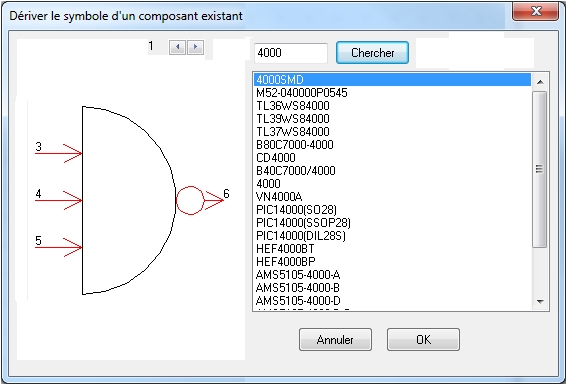
Image 4: Deriver le symbole d'un composant existant.
Entrez le nom du composant dans la ligne de recherche. Maintenant, le symbole apparaît sur la toile et vous pouvez le modifier à votre guise.
Générateur de symboles
Utiliser le générateur de symboles pour créer votre propre symbole:
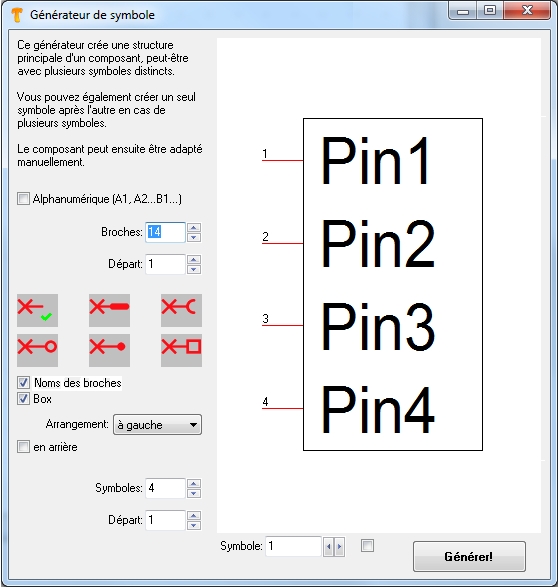
Image 5: Le générateur de symboles crée la structure de base d'un symbole.
Dans le cas ci-dessous, il y a 14 broches dans 4 sous-symboles (trois fois quatre, plus deux). Pour le dernier sous-symbole que vous voyez, les deux broches restantes seront traitées comme "Reste d'un composant" (voir boîtier coché dans "dernier symbole comme "reste". En cochant la case "Alphanumerique", on remplace les caractères et les chiffres par des nombres successifs. Comme une matrice: A1, A2, ... B1, B2, ...
Le champ: "Arrangement" définie la suggestion pour la position des nombres de broches dans le(s) nouveau(x) symbole(s). Dans notre cas les nombres doivent être à gauche.
Résultat des réglages conformément à la boîte de dialogue: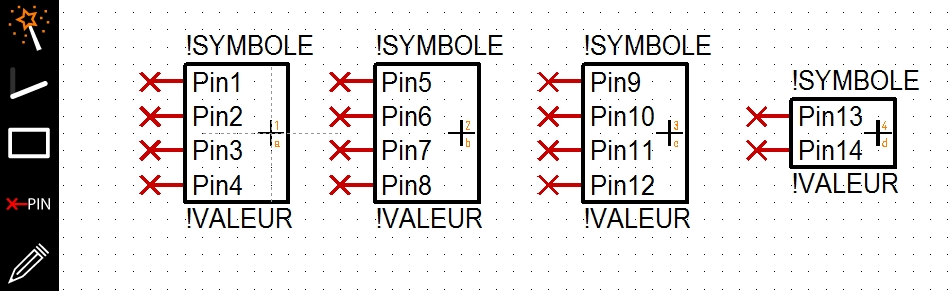
Image 6: Un symbole à 14 broches avec 4 sous-symboles, voir aussi les indices dans la poignée de chaque broche. Le dernier est traité comme un "Reste".
Symbol avec script
Cet assistant permet le création d'un symbole en mode de script.
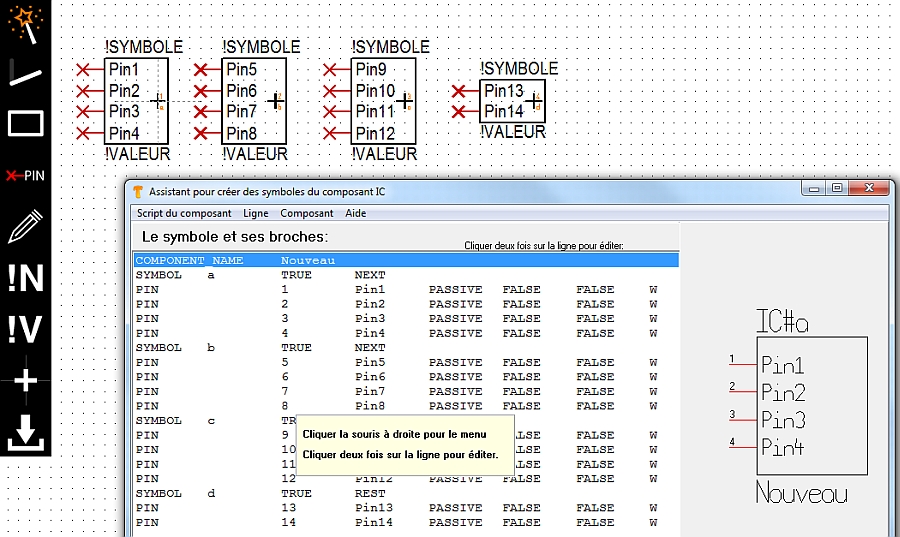
Image 8: Assistant pour les symboles: Double clic sur une ligne pour éditer des propriétés d'une broche.
Dessiner un symbole à la main
Voir ici: Dessiner un symbole simple
Plus d'un symbole (plusieurs portes) das un composant
Voir ici: Créer un composant avec plusieurs portes dans le symbole.
Editer des noms de broche dans un editeur texte
Il y a un lien vers une autre source: Editer noms de broches dans un éditeur texte
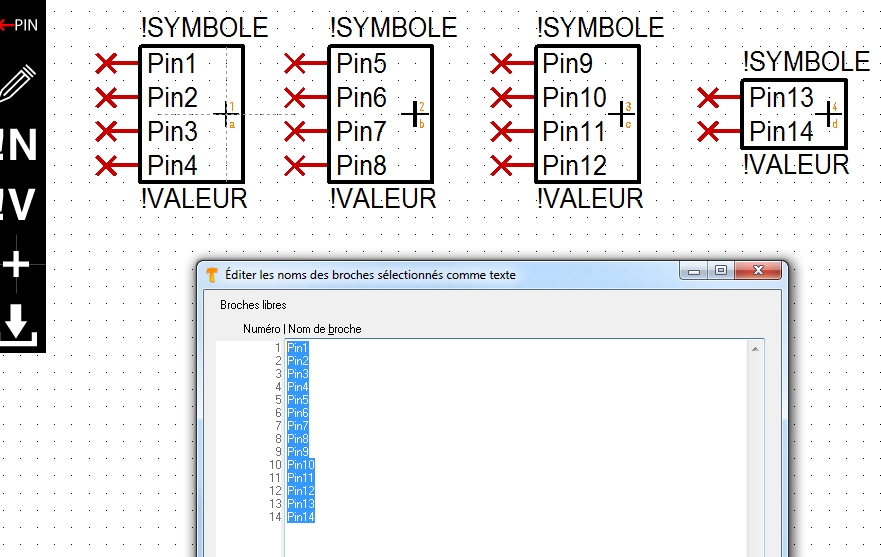
Image 7: Sélectionnez toutes les broches du symbole, ou seulement une partie de celui-ci. Prenez les noms de broches (en venant du fiche technique) dans votre presse-papiers et les glissez déposez dans la zone texte texte de la boîte de dialogue. Ils apparaissent peut-être un peu bizarre, mais - ne vous inquiétez pas - vous pouvez placer correctement le texte de sorte que chaque numéro de broche ait bien le nom de la broche sur le côté. Pour tous les Ball Grid Arrays (BGA), ayant une structure matricielle, pin-numéro peuvent être affichés alpha-numériquement. Cela facilite l'attribution des noms de broches provenant du presse-papiers.
Ordonner les broches selon le schèma d'un processeur
Il existe un article séparé à ce sujet. Veuillez suivre le lien: Ordonner les broches selon le schéma d'un processeur
Créer un symbole comme un Ball Grid Array (BGA)
Attention !!! Cette page est en cours de modification. Merci de votre compréhension.
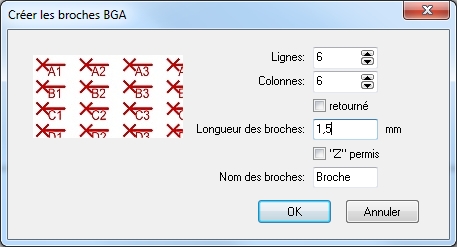
Image 9: Le dialogue "Créer les broches BGA"
Le case à cocher "retourné" effectué que les lignes et colonnes seront miroité dans leur diagonale: Ligne A sera colonne A et vice versa. Le case à cocher "Z" permis signifie: Parce que le caractère Z peut facilement être confondu avec chiffre 2 qui peut conduire à des incertitudes en nommant les noeuds de la matrice. Néanmoins, vous pouvez utiliser un Z: Cochez la case.